آموزش ایجاد یک برنامه وب با پایتون و OpenCv: برنامه ویرایش تصویر
Build a Web App With Python and OpenCv : Image Editing App
در این دوره شما قصد دارید یک نمونه اولیه از یک برنامه وب بسازید: برنامه ویرایش تصویر با استفاده از streamlit که یک چارچوب مبتنی بر پایتون است که همه ابزارها را برای ساختن برنامه خود از ابتدا به روشی ساده و سریع در اختیار شما قرار می دهد. . از طریق این دوره شما میخواهید نحوه پیادهسازی تکنیکهای مختلف پردازش تصویر مانند: مقیاسبندی خاکستری، کنتراست، روشنایی، وضوح و تاری را بیاموزید و آنها را به اپلیکیشن خود متصل کنید و به کاربران اجازه دهید درجه هر کدام را انتخاب و کنترل کنند. همچنین، یاد خواهید گرفت که چگونه عملکردهایی ایجاد کنید که به شما امکان می دهد چهره ها و چشم ها را در تصاویر تشخیص دهید، عملکردهایی که نسخه کارتونی تصاویر شما را ایجاد می کنند و موارد دیگر برای تشخیص لبه های اشیاء و مناطق مختلف در تصاویر.
محتوای این دوره:
بخش 1: مراحل اولیه:
- بارگیری و نصب Anaconda
- وارد کردن کتابخانه ها/بسته ها
بخش 2: قسمت اصلی برنامه را تنظیم کنید
- تنظیم عنوان و زیرنویس برای برنامه
- بخش "تشخیص"
را ایجاد کنید- بخش "درباره" را ایجاد کنید
بخش 3: تکنیکهای پردازش تصویر را به برنامه متصل کنید
- گزینه 1: مقیاس بندی خاکستری
- گزینه 2: کنتراست
- گزینه 3: روشنایی
- گزینه 4: تاری
- گزینه 5: وضوح
- گزینه 6: اصلی
بخش 4: قسمت اصلی برنامه را تنظیم کنید
- کادر انتخاب ویژگیها را تنظیم کنید
- تشخیص چهره (قسمت 1)
- فایل های haar cascade را تنظیم کنید
- تشخیص چهره (قسمت 2)
- تشخیص چشم
- یک تصویر را کارتونی کنید (قسمت 1)
- یک تصویر را کارتونی کنید (قسمت 2)
- یک تصویر را تغییر دهید
اولین قدم ها First steps
-
دانلود و نصب آناکوندا Anaconda download and installation
-
وارد کردن کتابخانه ها/بسته ها Importing the libraries / packages
قسمت اصلی برنامه را تنظیم کنید Set up the main part of the app
-
تنظیم عنوان و زیرنویس برای برنامه Setting a title and a subtitle for the app
-
بخش "تشخیص" را ایجاد کنید Create the " Detection "part
-
قسمت «درباره» را ایجاد کنید Create the " About " part
تکنیک های پردازش تصویر را به برنامه متصل کنید Connect the image processing techniques to the app
-
تصاویر برای استفاده Images to use
-
گزینه 1: پوسته پوسته شدن خاکستری Option 1 : Gray-scaling
-
گزینه 2: کنتراست Option 2 : Contrast
-
گزینه 3: روشنایی Option 3 : Brightness
-
گزینه 4: تاری Option 4 : Blurriness
-
گزینه 5: وضوح Option 5 : Sharpness
-
گزینه 6: اصلی Option 6 : Original
تشخیص چهره/تشخیص چشم/کارتون سازی/کنسرو کردن Face detection / Eye detection / Cartoonizing / Cannizing
-
ویژگی های جعبه انتخاب را تنظیم کنید Set the selectbox features
-
تشخیص چهره (قسمت 1) Detect faces (part 1)
-
فایل های haar cascade را تنظیم کنید Set the haar cascade files
-
فایل های آبشار هار Haar cascade files
-
تشخیص چهره (قسمت 2) Detect faces (part 2)
-
تشخیص چشم Detect eyes
-
کاریکاتور کردن یک تصویر (قسمت اول) Cartoonize an image (part 1)
-
کاریکاتور کردن یک تصویر (قسمت دوم) Cartoonize an image (part 2)
-
کاننی کردن یک تصویر Cannize an image
https://donyad.com/d/2bc45f
 Gasmi Haithem
Gasmi Haithem
دانشمند داده | کارشناس یادگیری ماشین



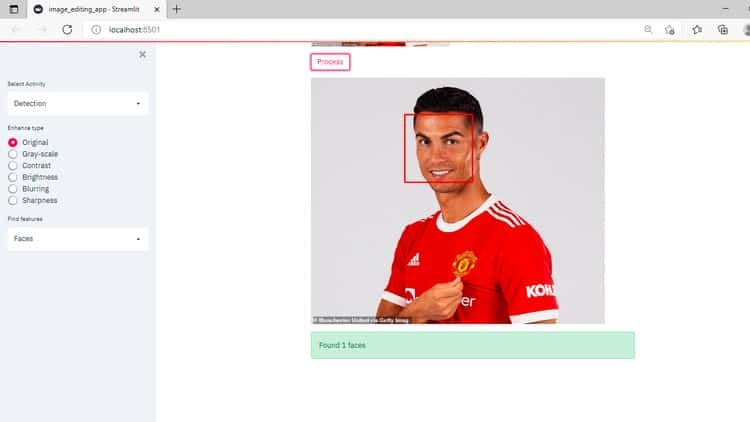





نمایش نظرات